win7如何设置Telnet服务
11-14
安装telnet服务,然后开启服务,设置telnet服务器端,最后在客户端登陆。
1、若要使用telnet服务,首先我们应该安装该服务,点击开始,打开控制面板,找到“程序和功能”一项,点击打开。
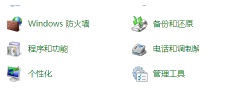
2、打开或关闭windows功能

3、勾选 telnet服务器 telnet客户端 确定。到此为止安装telnet服务完毕。
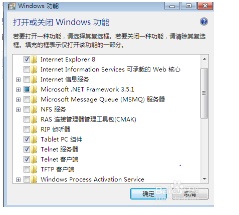
4、开启服务,开始菜单 搜索“服务”--telnet--启动类型为手动,服务状态点击"启动",注意telnet客户端和服务器端都要进行步骤1-4.
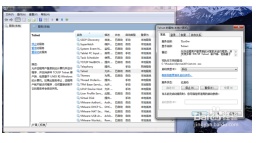
5、在服务器端设置telnet账号密码。在“计算机管理”-本地用户和组-用户-新建john用户,属于TelnetClients组。
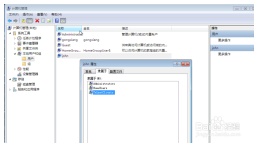
6、在客户端测试
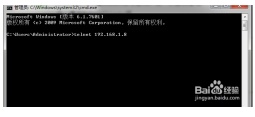
7、选择y
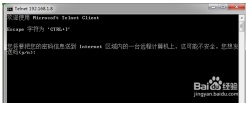
8、输入 john和密码
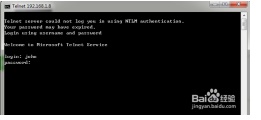
9、登陆成功,显示john工作目录的内容

【注意事项】
telnet用户属于TelnetClients组。
